U盘重装系统之后电脑没有声音怎么办?
时间:2012-03-26 访问量:1048
最近有位朋友使用U盘启动盘重装win7系统之后,电脑不知道为什么没有声音了,不知道如何解决。其实,这种情况一般是因为电脑的驱动安装的时候,出现了一些错误,才导致声音驱动没有安装成功,或者受到损伤。
1、点击开始菜单,在搜索框中输入并打开“服务”
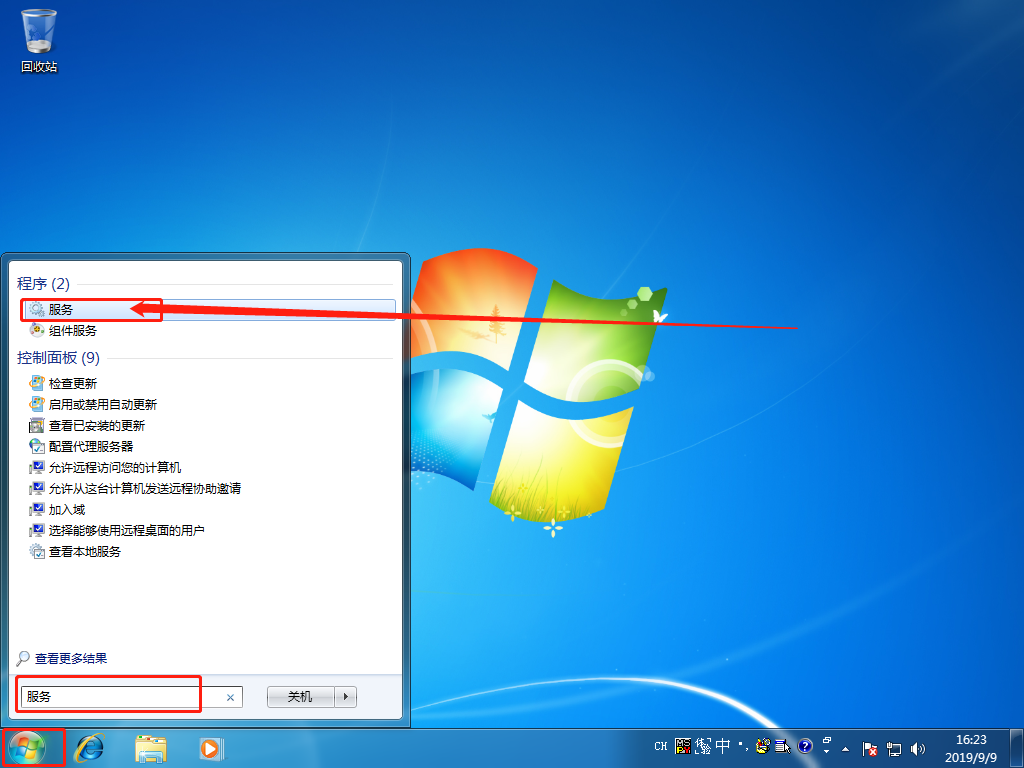
2、进入服务页面后,找到并双击“Windows Audio”
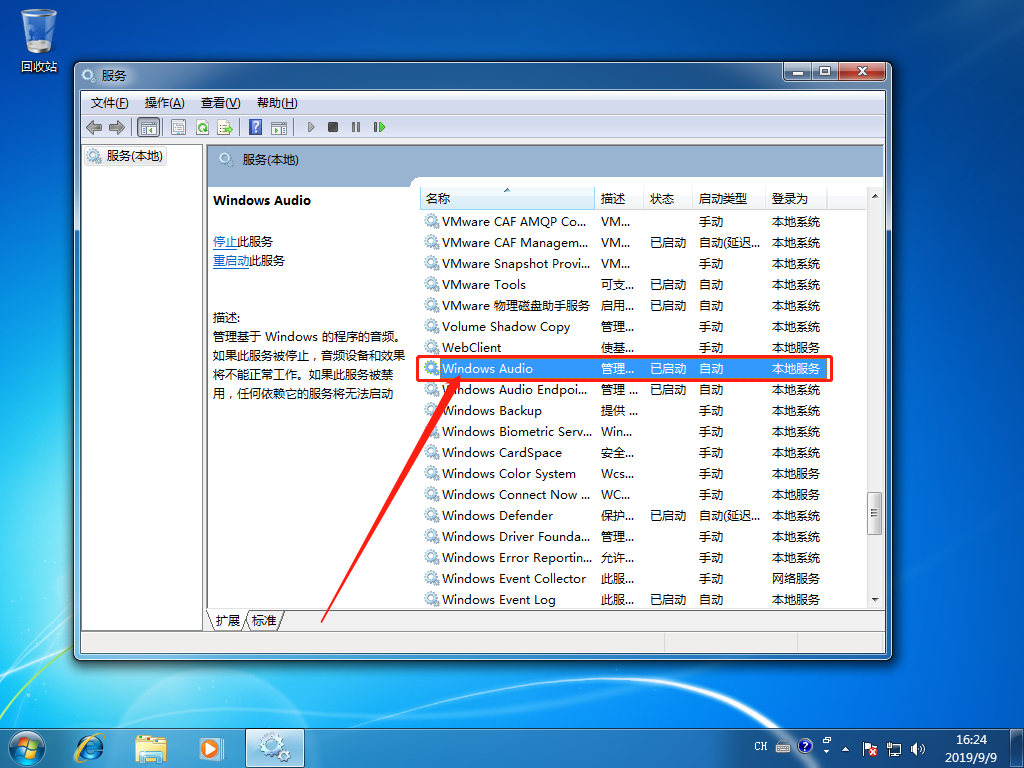
3、打开Windows Audio属性页面后,将启动类型修改为“自动”,确保处于正常状态。
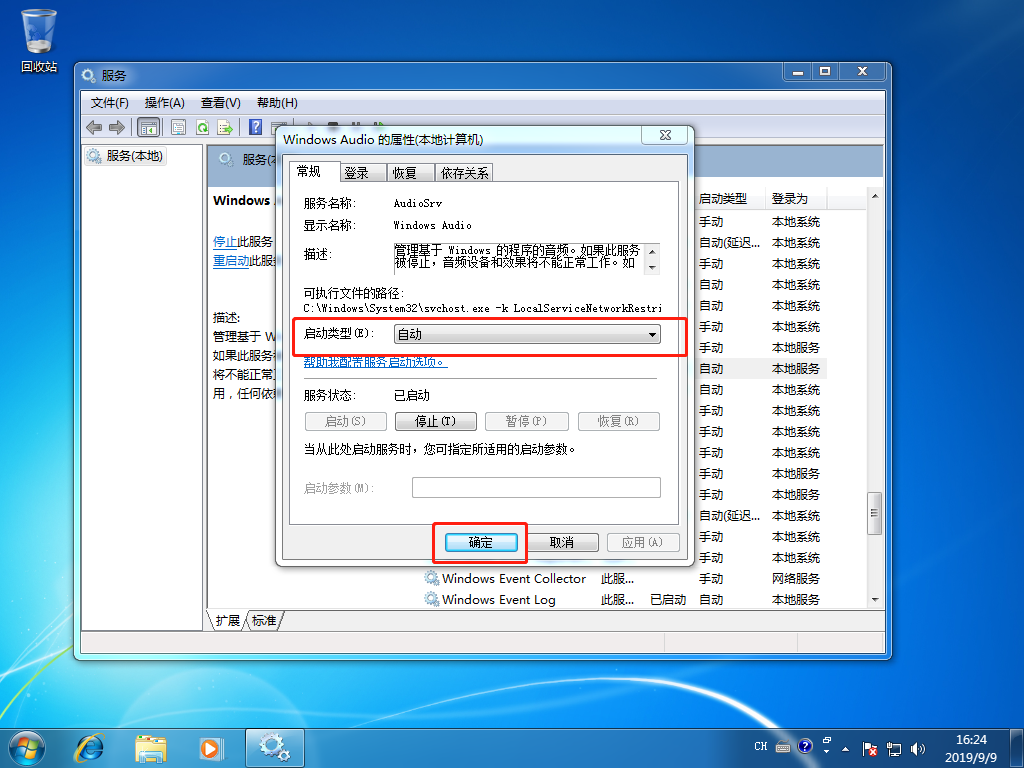
4、然后,右键“计算机”,选择“属性”,并点击左侧的“设备管理器”
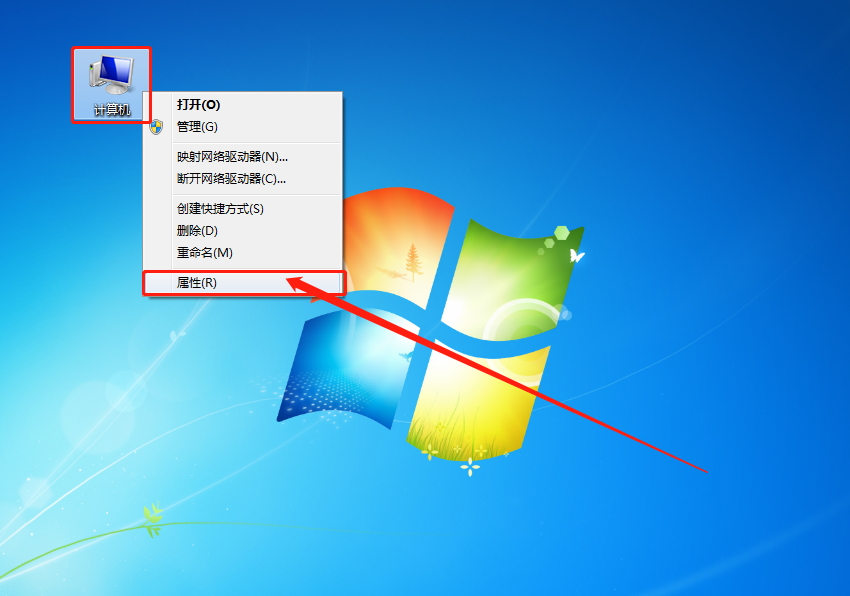
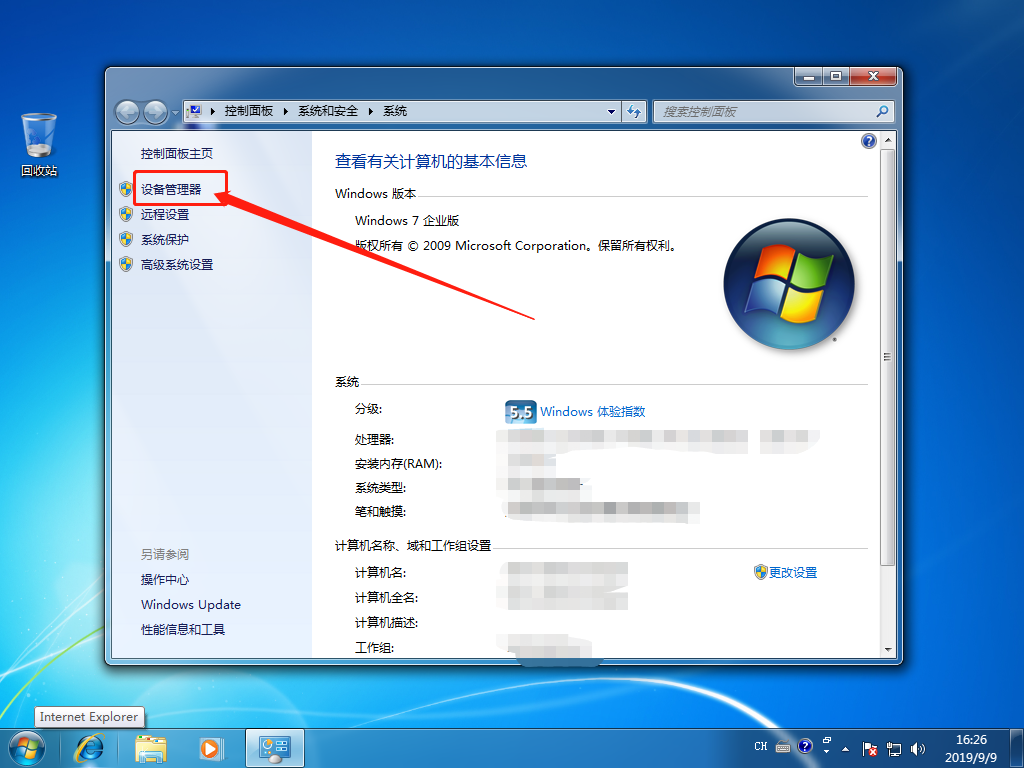
5、在设备管理器页面中,点击“声音、视频和游戏控制器”左侧的小三角,展开选项后,右键声音驱动,选择“扫描检测硬件改动”,随后根据操作提示即可
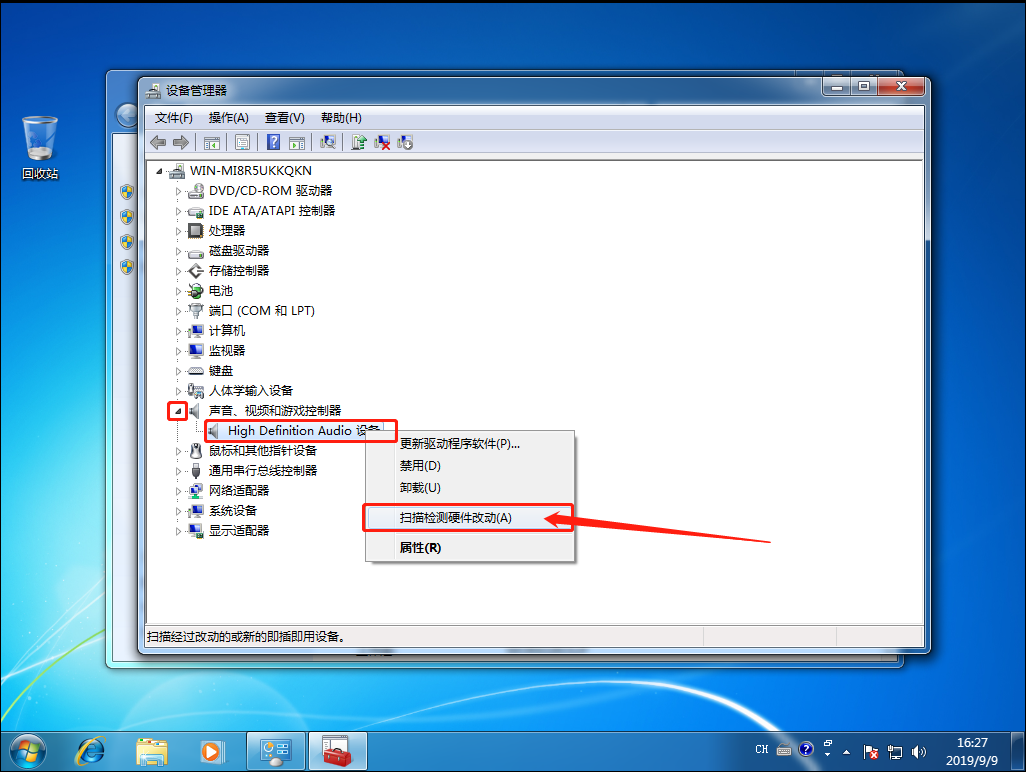
6、如果还是不行的话,则需要将声音的驱动重新安装,你也可以选择使用第三方驱动软件来进行操作
以上就是U盘重装系统之后电脑没有声音的解决方法,希望可以帮助到各位用户!